vmware fusion7虚拟机怎么安装win10?
- 时间:2015年04月02日 17:31:24 来源:魔法猪系统重装大师官网 人气:18250
vmware fusion7虚拟机安装win10图文教程来啦~苹果用户们想要体验win10,就可以使用MAC版Vmware Fusion7虚拟机工具在苹果电脑上安装windows 10操作系统了,具体怎么安装呢?下面就和小编一起去看下安装教程吧。
vmware fusion7虚拟机安装win10教程:
1.首先下载 Vmware Fusion 7
2.点击添加新的虚拟机:
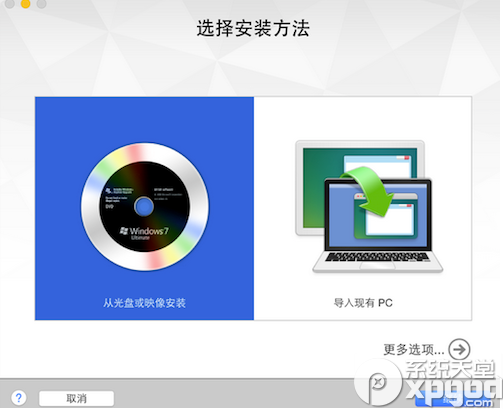
3.点击选择要安装的虚拟机文件:

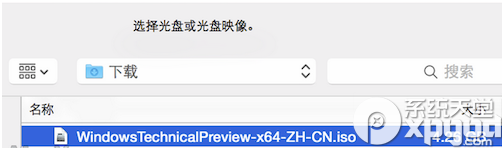
4.创建虚拟机, 点击继续:
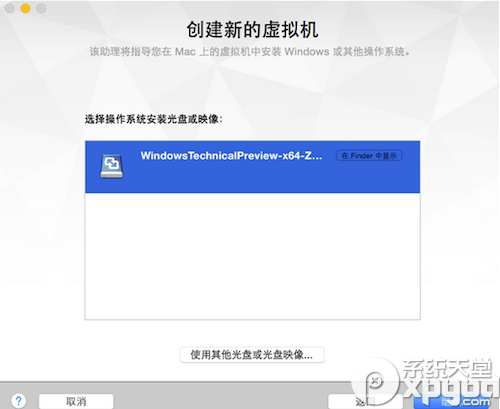
5. 选择适用环境为 Windows 8 x64 即可. 如果你当时你使用的是更高版本的 VM 应该会有 win 10的选项, 但是这个选择并不会影响具体的使用。
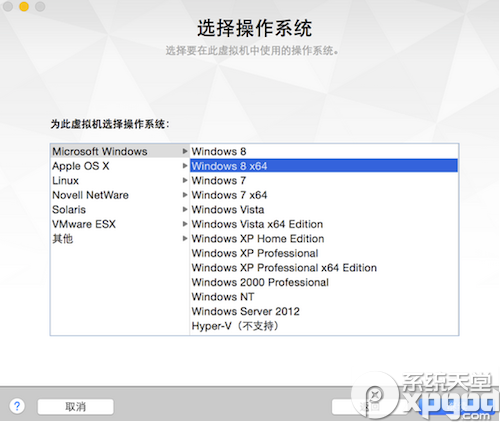
6.完成配置后开始安装:

7.选择虚拟机文件存储在磁盘上的位置:
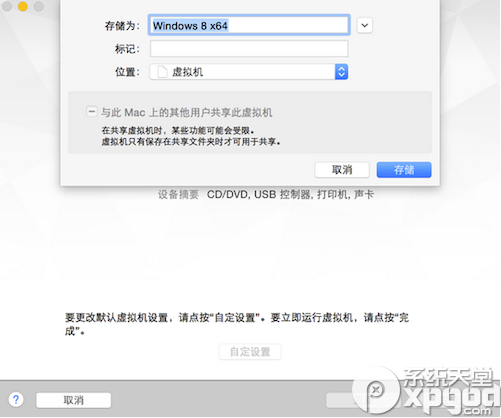
8.等待安装即可
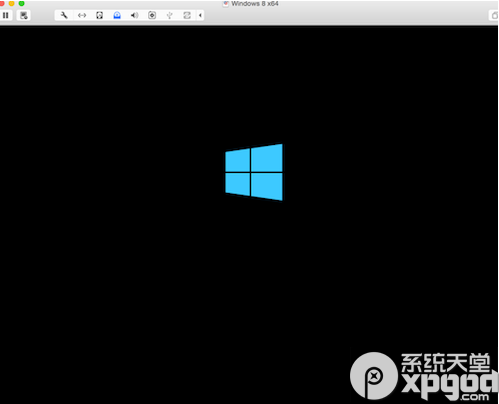
小编提醒:记得安装 Vmware Tools , 类似于 windows 的驱动, 会增加很多功能比如跨屏幕拖拽文件等,与显示器分辨率适配。
vmware,fusion7,虚拟机,怎么,安装,win10
上一篇:Win10怎么创建Wifi热点
下一篇:win10手势有哪些怎么使用?









